Le service iCloud offre de stockage supplémentaire pour votre iPhone en vous permettant d'enregistrer et d'accéder à tous vos fichiers importants sur Internet à partir de votre smartphone. Le service iCloud utilise l'espace de stockage des serveurs Apple, ou le cloud, vous permettant de sauvegarder votre iPhone de la mémoire de l'appareil pour d'autres beaucoup plus des choses importantes. Si vous n'avez pas utilisé ce stockage dans le cloud, vous pouvez créer un compte iCloud sur votre iPhone pour l'instant l'accès au service.
Mesures
@@_
@@
Partie 1
la Création d'un Compte iCloud sur iPhone
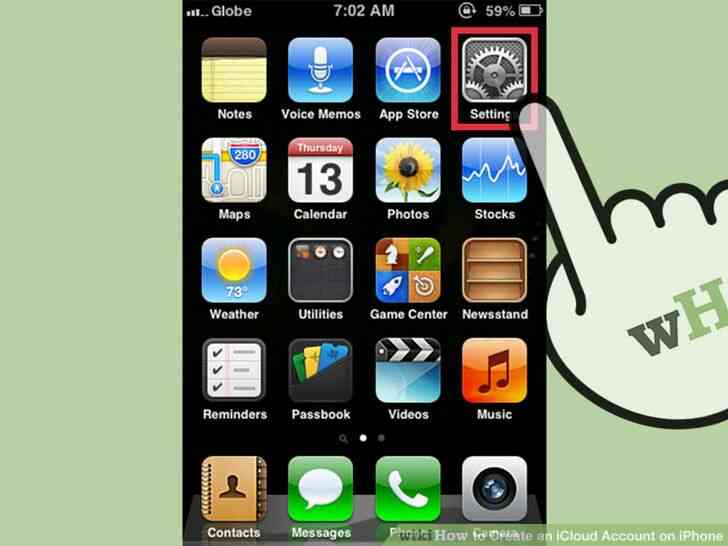
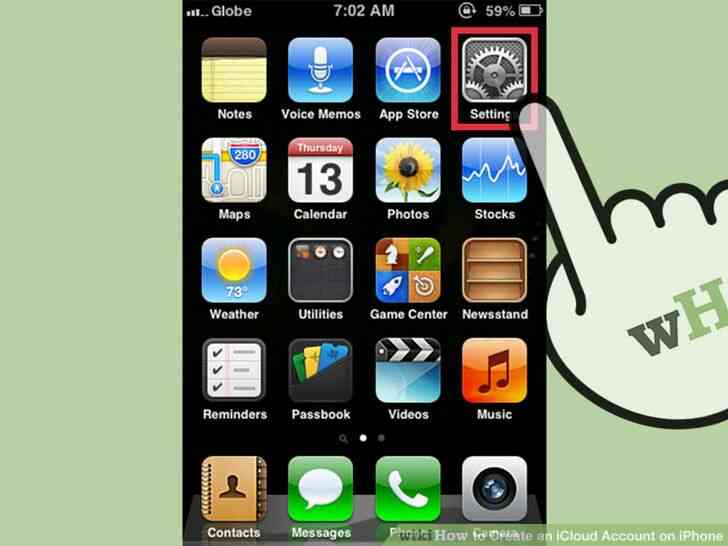
1
@@_
@@Ouvrir votre iPhone paramètres de l'appareil. Appuyez sur “Paramètres”—l'application avec une icône en forme d'engrenage—à partir de l'écran d'accueil de votre iPhone pour ouvrir votre iOS smartphone paramètres de l'appareil. Ici vous pouvez voir toutes les options personnalisables pour votre iPhone.
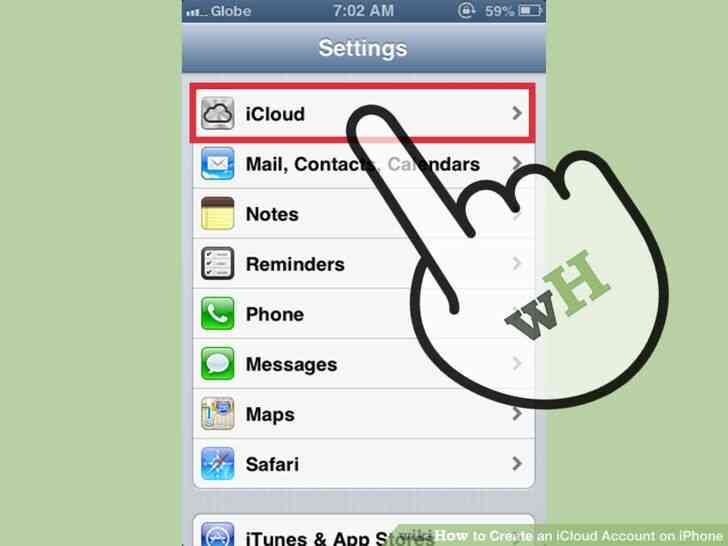
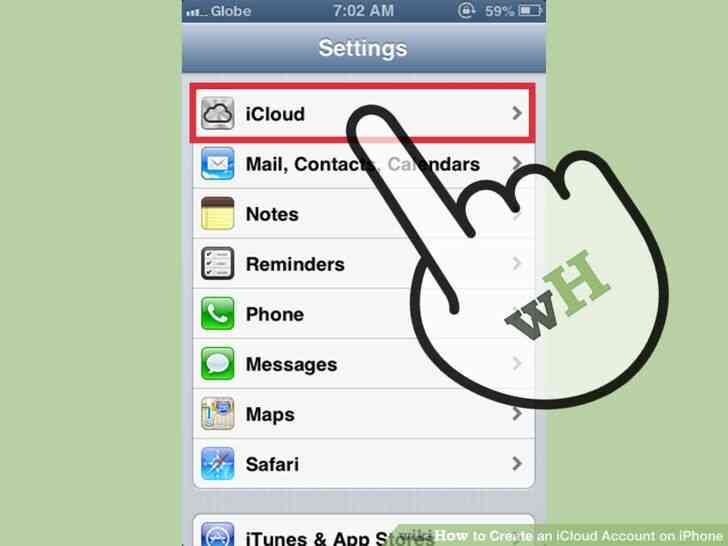
2
@@_
@@Ouvrez les réglages iCloud. Faites défiler l'écran des Paramètres et appuyez sur “iCloud” à partir de la liste des entrées. Cela vous mènera à votre iPhone iCloud paramètres de service où vous personnaliser diverses options pour le service.
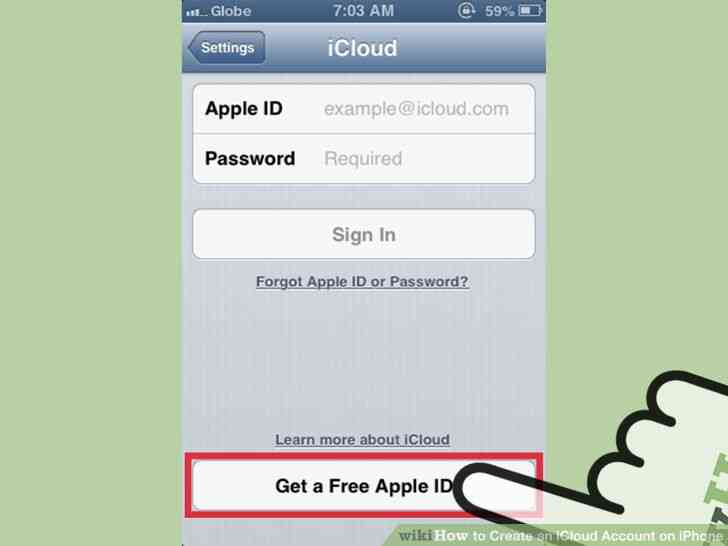
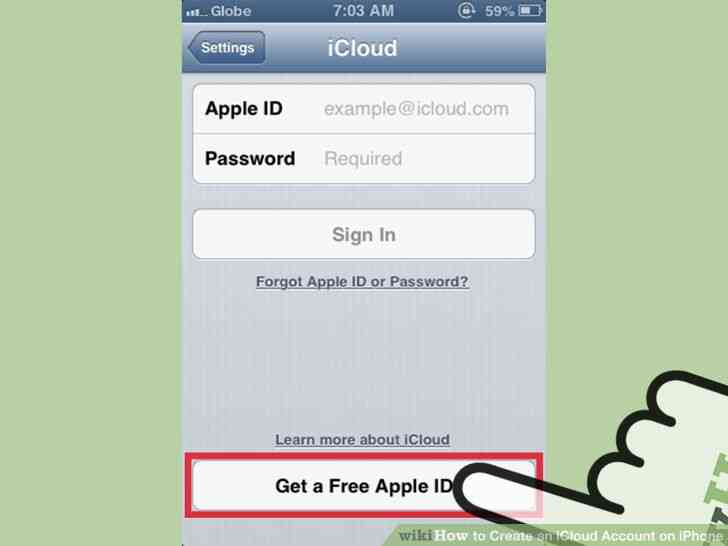
3
@@_
@@Appuyez sur “Obtenir un IDENTIFIANT Apple Gratuit” sur la partie inférieure de l'iCloud écran des paramètres. Cela permettra de commencer le processus de création d'un compte iCloud, et un pop-up menu apparaîtra vous demandant d'entrer votre date de naissance.
- Notez que si vous avez déjà un IDENTIFIANT Apple, vous n'avez pas besoin de créer un compte iCloud. Le service iCloud va être facilement disponible pour vous. Tout ce que vous avez à faire est de l'activer.
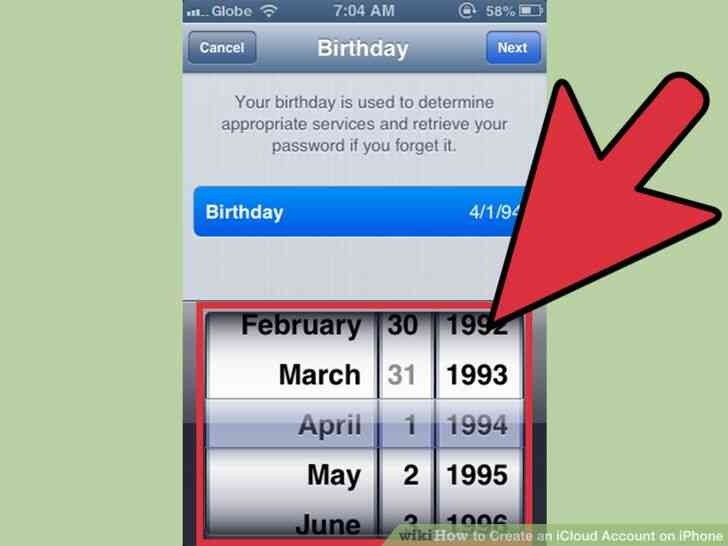
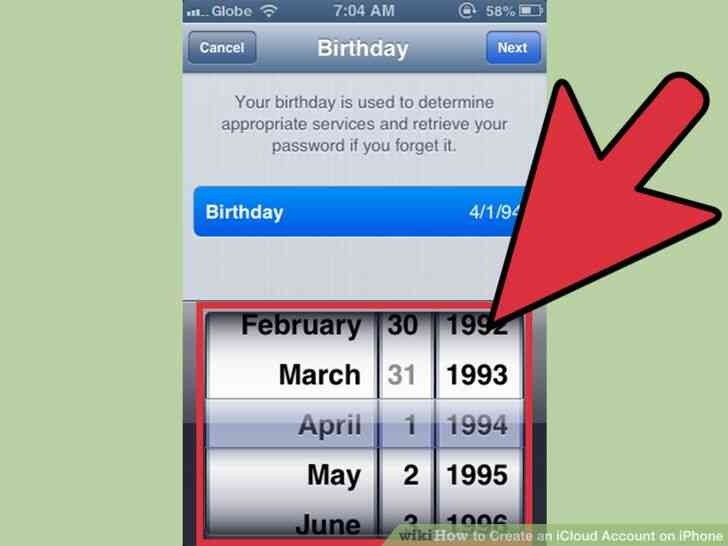
4
@@_
@@Entrez votre date de naissance. Suffit d'utiliser les boutons de défilement que vous voyez sur le menu déroulant pour sélectionner votre date de naissance, et appuyez sur le bouton “Suivant” sur le coin supérieur droit du menu pour continuer.
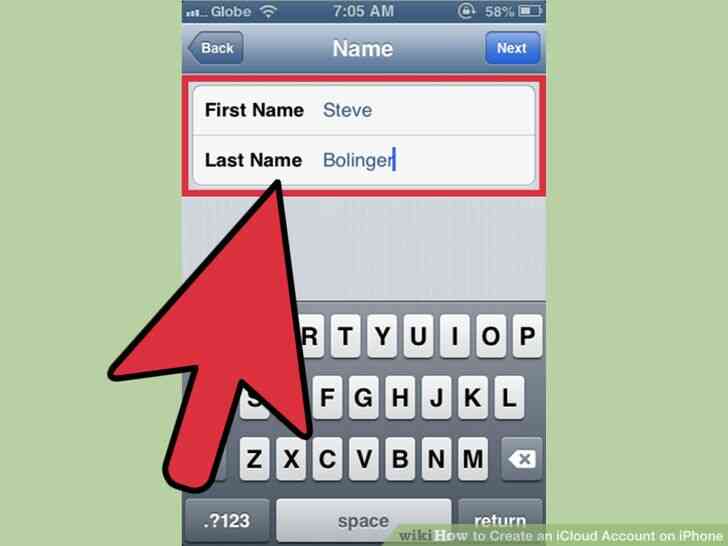
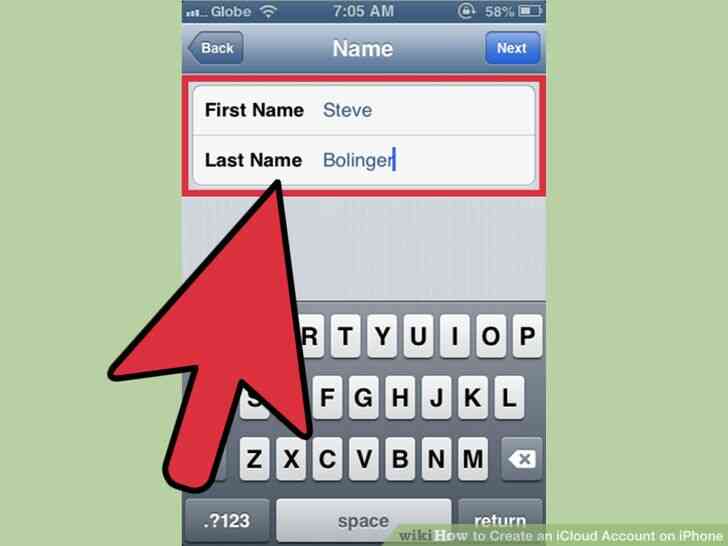
5
@@_
@@Entrez votre nom complet. Sur l'étape suivante, vous serez invité à entrer votre nom complet. Tapez votre nom et prénom sur le champs de texte fourni à l'aide du clavier à l'écran, et appuyez sur le bouton “Suivant” à nouveau sur le coin supérieur droit de la fenêtre pop-up menu pour passer à l'étape suivante.
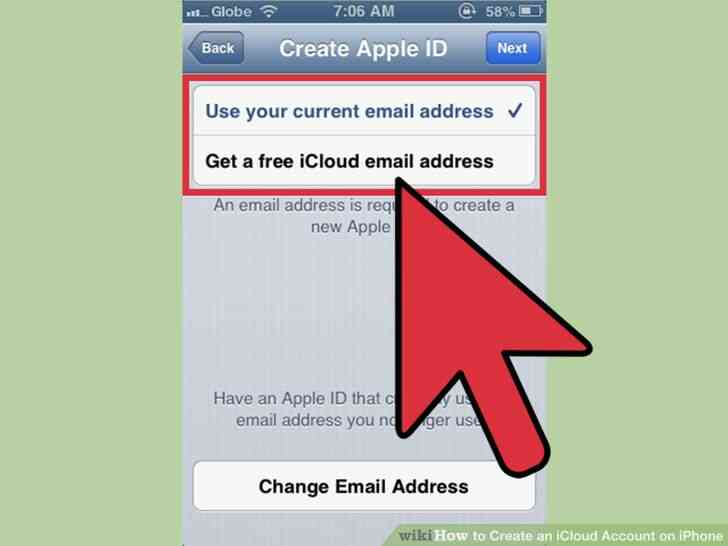
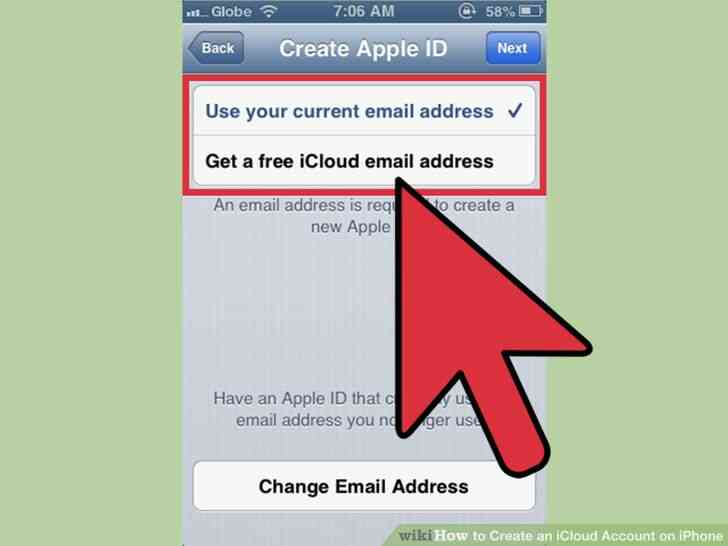
6
@@_
@@Créer un IDENTIFIANT Apple à l'aide d'une adresse de messagerie existante. La prochaine étape va vous dire qu'une adresse e-mail est nécessaire de s'inscrire pour un compte Apple ID. Il y a deux options, la première est d'utiliser une messagerie existants, et la seconde est de créer une nouvelle adresse e-mail iCloud (décrit dans l'étape suivante). Si vous préférez utiliser une adresse e-mail, appuyez sur “Utiliser votre adresse e-mail actuelle” sur le menu pop-up, et vous serez invité à entrer l'adresse e-mail et son mot de passe. Après avoir entré ces informations, appuyez sur le bouton “Suivant” sur le coin en haut à droite pour passer à la Question de Sécurité.
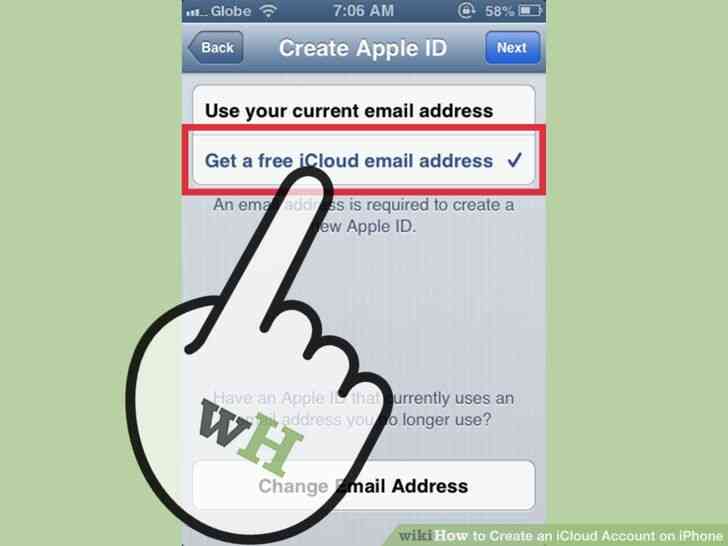
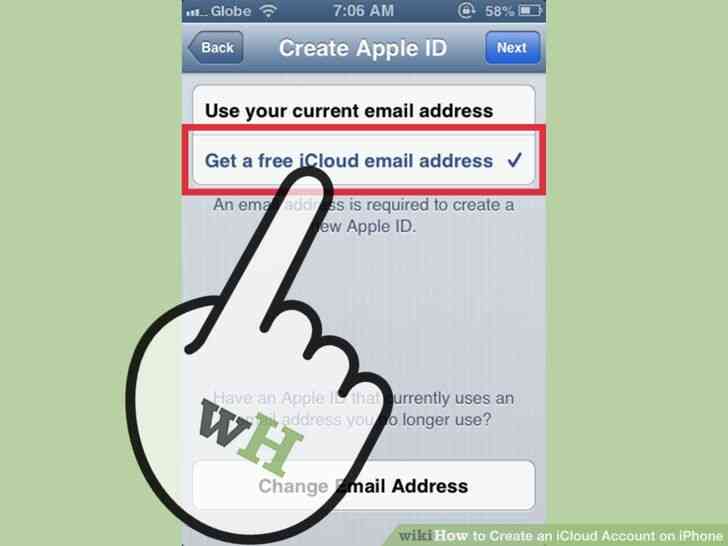
7
@@_
@@Créer un IDENTIFIANT Apple à l'aide d'un nouvel e-mail iCloud. Si vous préférez créer une nouvelle adresse e-mail iCloud au lieu d'un existant, appuyez sur “Obtenir gratuitement une adresse e-mail iCloud” et vous serez invité à entrer l'adresse email que vous souhaitez utiliser pour le compte iCloud (par exemple: [email protected]).
- une Fois que vous avez écrite à l'adresse email que vous aimez, appuyez sur le bouton “Suivant” en haut à droite de la page, et vous serez invité à entrer un mot de passe pour la messagerie iCloud vous êtes sur le point de créer. Saisissez le mot de passe que vous souhaitez utiliser sur le champ Mot de passe (votre mot de passe iCloud doit contenir un nombre, une basse, et une lettre majuscule), et re-tapez à nouveau sur “Vérifier” sur le terrain pour confirmer. Une fois que vous avez terminé, appuyez sur le bouton “Suivant” en haut à droite de la fenêtre pop-up menu une fois de plus pour passer à l'étape suivante.
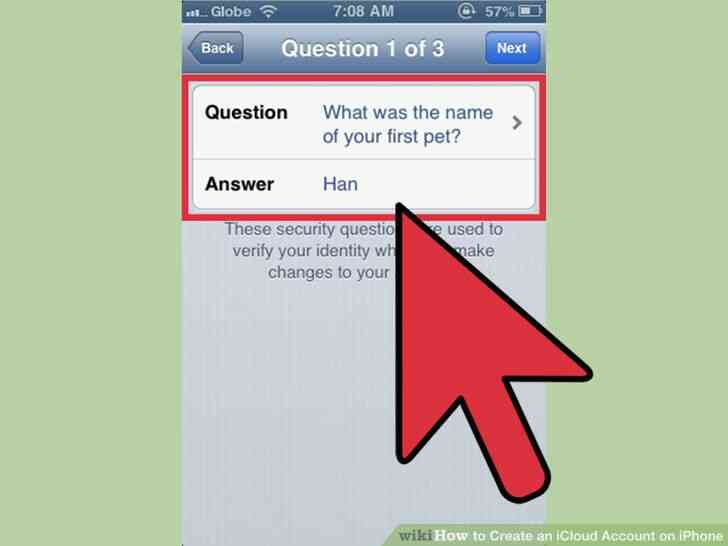
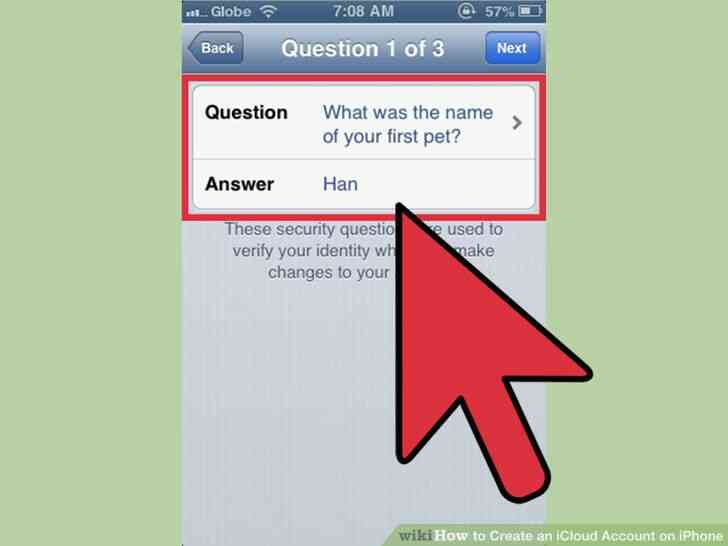
8
@@_
@@Choisir une question de sécurité. La prochaine étape va vous obliger à choisir trois questions de sécurité, ce qui sera demandé dans le cas où vous oubliez votre mot de passe et tenter de les récupérer. Appuyez sur le champ “Question” et sélectionnez une question de sécurité que vous souhaitez utiliser à partir d'une liste de questions aléatoires que vous pouvez utiliser. Appuyez sur la “Réponse” champ de texte et entrez votre réponse à la question de sécurité que vous avez choisi à l'aide du clavier à l'écran.
- Faire cela pour les deux autres “Question” et “Réponse” à la question de sécurité des champs de texte. Une fois que vous avez terminé, appuyez sur le bouton “Suivant” à nouveau sur le coin supérieur droit de la fenêtre pop-up menu pour continuer.
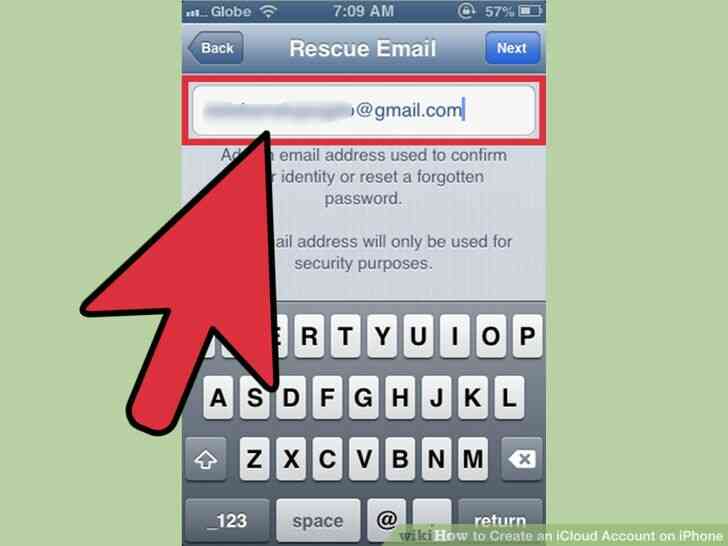
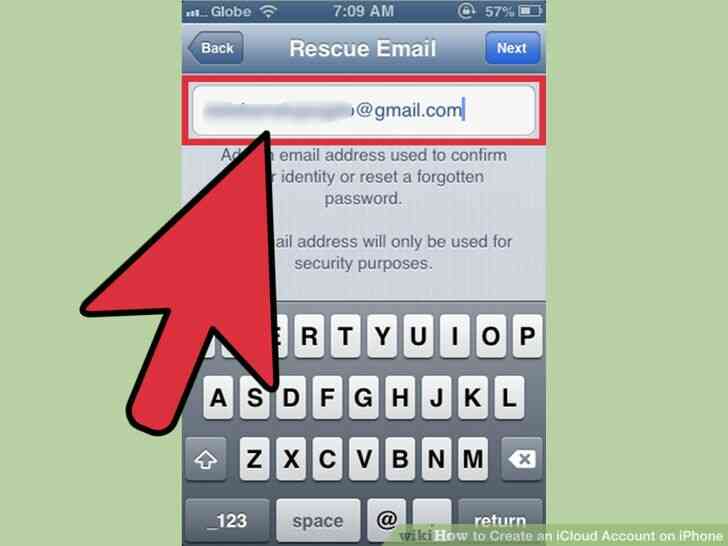
9
@@_
@@Saisissez une adresse électronique de secours. La prochaine étape va vous demander de saisir une autre adresse email où votre compte iCloud mot de passe peut être envoyé dans le cas où vous l'oublieriez. Entrez l'adresse de messagerie que vous souhaitez utiliser sur le champ de texte et appuyez sur le bouton “Suivant” pour continuer à l'étape suivante.
- assurez-vous que l'adresse e-mail que vous utiliserez ici c'est un live et un actif, car il sera utilisé à des fins de sécurité. Si vous n'avez pas d'adresse mail secondaire, cette étape est facultative, et vous pouvez appuyez simplement sur le bouton “Suivant” dans le coin supérieur droit de la fenêtre pop-up menu pour passer à l'étape suivante sans avoir à entrer d'adresse e-mail.
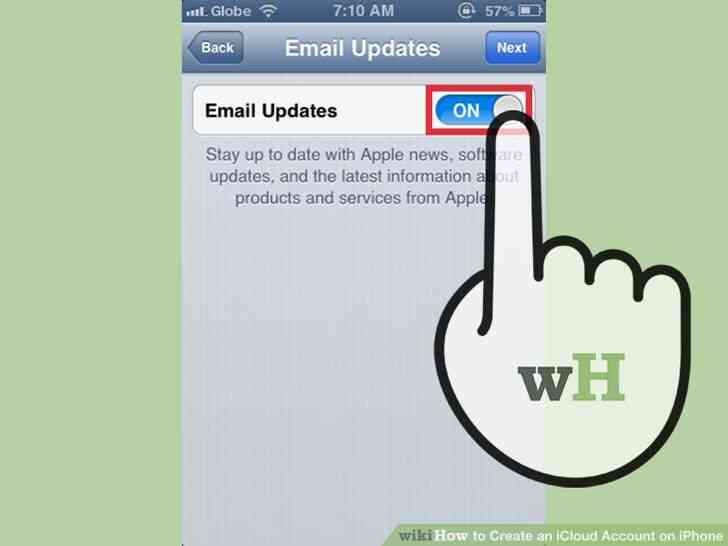
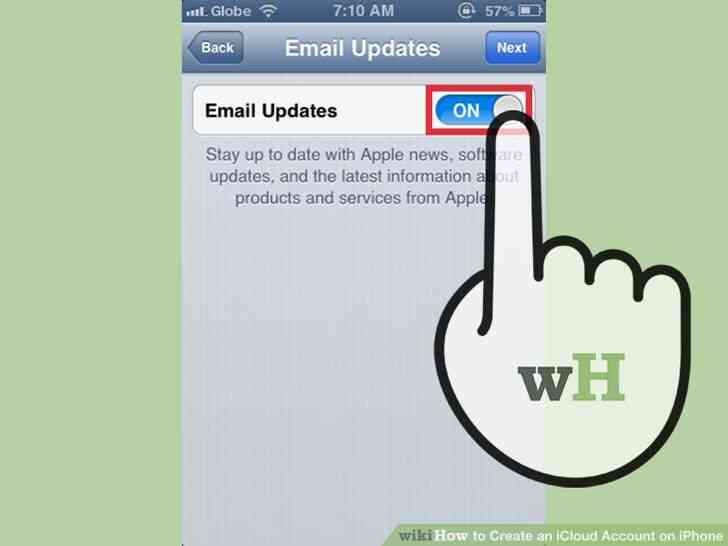
10
@@_
@@Abonnez-vous pour une mise à jour par courriel (facultatif). Si vous souhaitez recevoir les dernières newsletter par e-mail sur l'adresse email que vous avez utilisé pour configurer votre compte iCloud, appuyez sur l'interrupteur à bascule et réglez-vert. Sinon, appuyez sur le commutateur et le mettre de la couleur gris. Appuyez sur le bouton “Suivant” une fois de plus pour continuer.
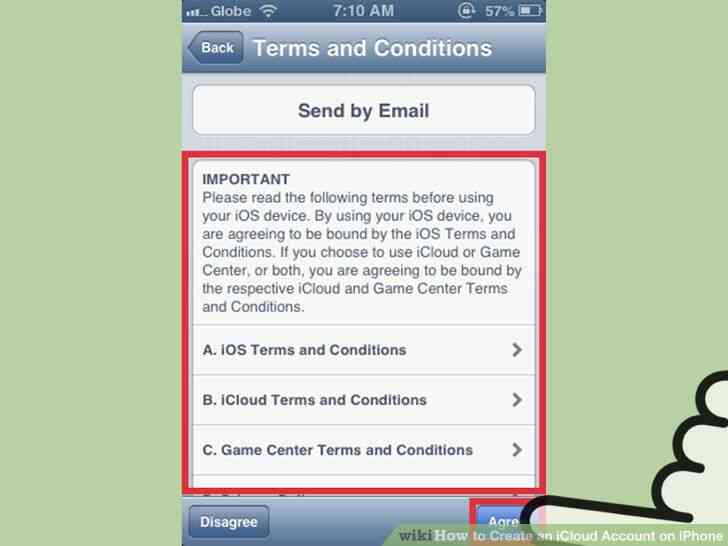
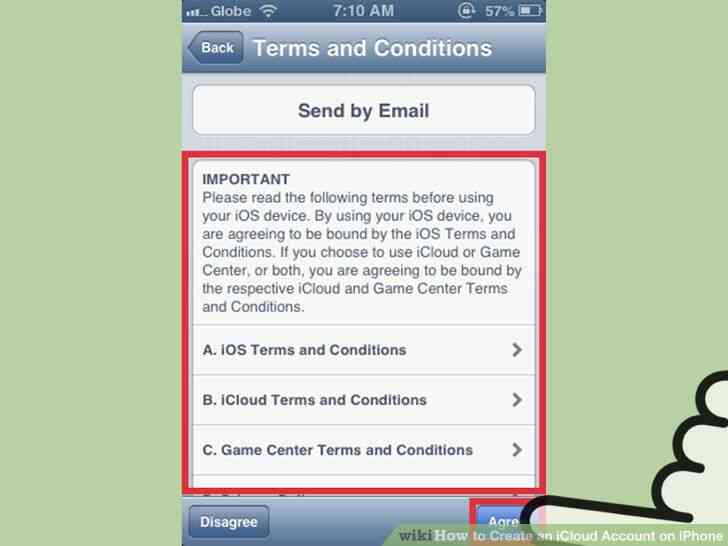
11
@@_
@@Revoir les termes et conditions. L'étape suivante va vous montrer les termes et les conventions liées à la création d'un compte iCloud. Lire les déclarations que vous voyez sur le pop-up menu, et appuyez sur le bouton “j'accepte” sur le coin inférieur droit de la fenêtre pop-up menu pour terminer la configuration et la création de votre IDENTIFIANT Apple.
- en Appuyant sur le “pas d'accord” bouton à la place de fermer la fenêtre pop-up menu et annuler toutes les informations que vous avez saisies à partir de l'étape précédente.
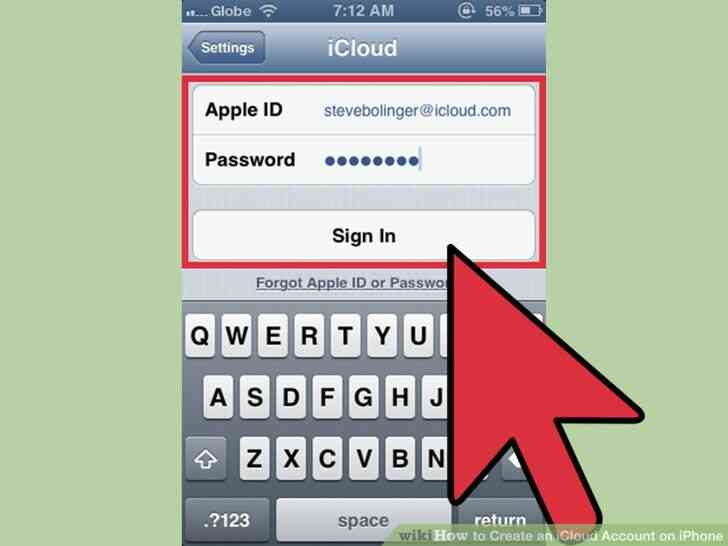
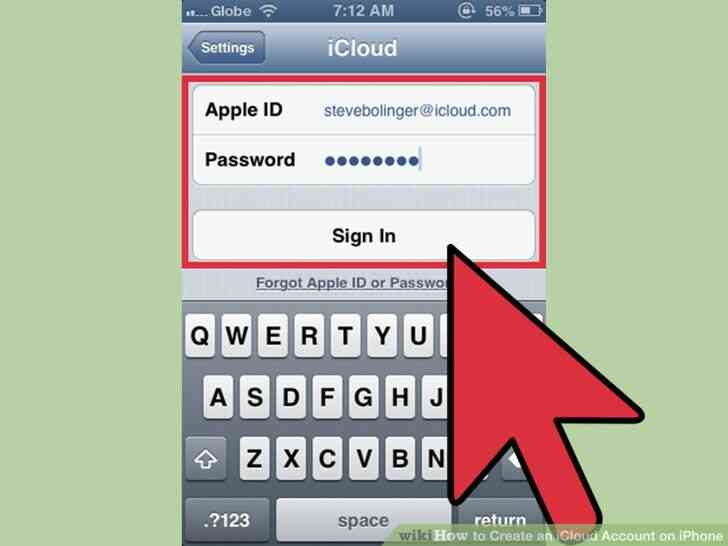
12
@@_
@@inscrivez-vous dans votre nouvellement créé compte iCloud. Après avoir appuyé sur le bouton “j'accepte”, le menu pop-up se ferme et vous rediriger en arrière pour les réglages iCloud de l'écran. Vous remarquerez que votre nouvellement créé iCloud ID est déjà écrit sur le “Apple ID” champ de texte avec votre mot de passe remplir (mais cryptées) sur le champ “Password”. Tout ce que vous devez faire maintenant est d'appuyer sur le bouton “s'inscrire” pour commencer à utiliser votre compte iCloud.@@_
@@
Partie 2
l'Activation iCloud
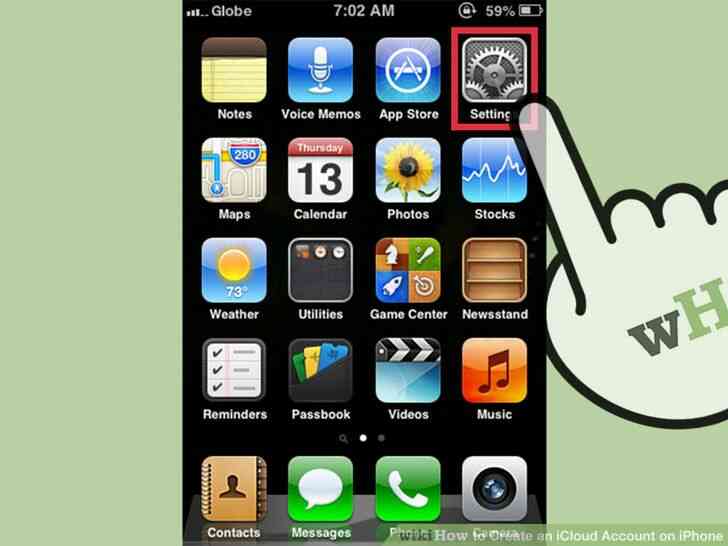
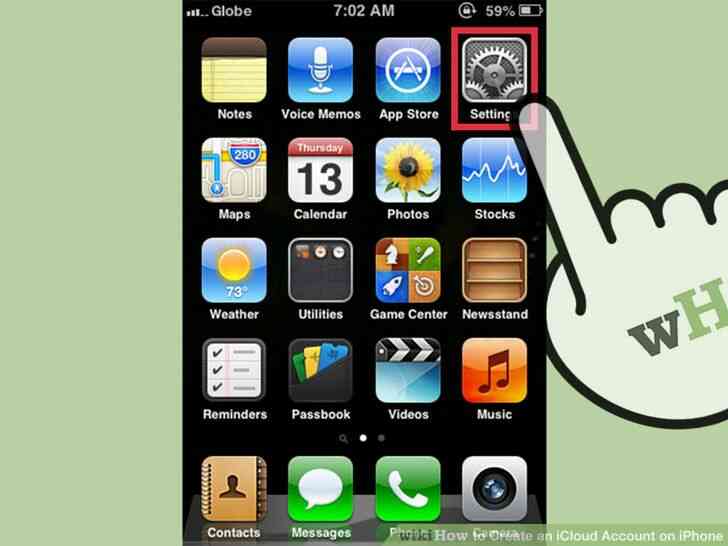
1
@@_
@@Ouvrir votre iPhone paramètres de l'appareil. Appuyez sur “Paramètres”—l'application avec une icône en forme d'engrenage—à partir de l'écran d'accueil de votre iPhone pour ouvrir votre iOS smartphone paramètres. Ici vous pouvez voir toutes les options personnalisables pour votre iPhone.
- Il est conseillé avant d'activer iCloud, vous mettez à jour votre iPhone pour iOS 8. Allez dans Réglages >> Général >> mise à jour du Logiciel. Si une mise à jour est disponible, appuyez sur “Télécharger et installer”.
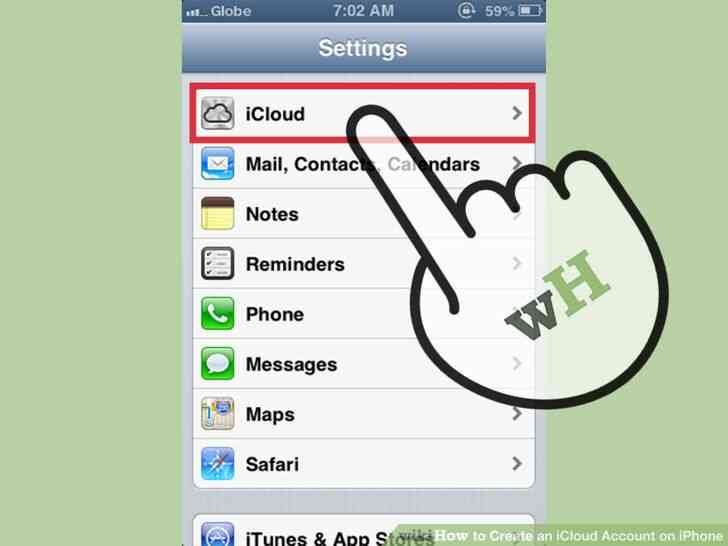
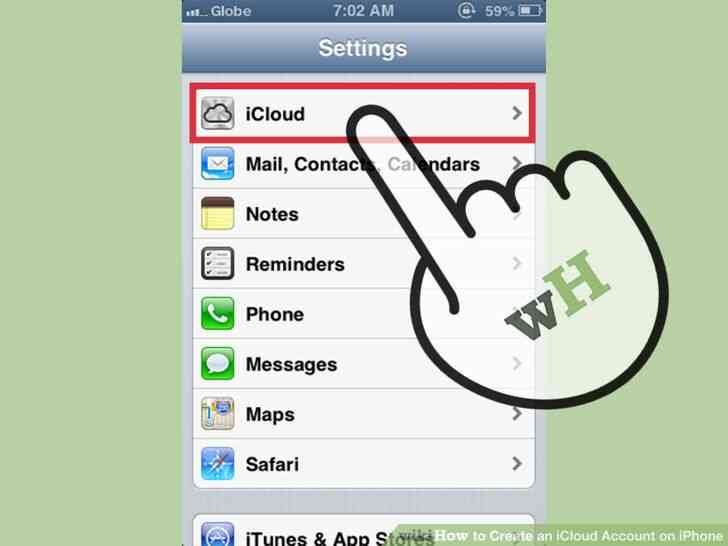
2
@@_
@@Ouvrez les réglages iCloud. Faites défiler l'écran des Paramètres et appuyez sur “iCloud” à partir de la liste des entrées. Cela vous mènera à votre iPhone iCloud paramètres de service où vous personnaliser diverses options pour le service.
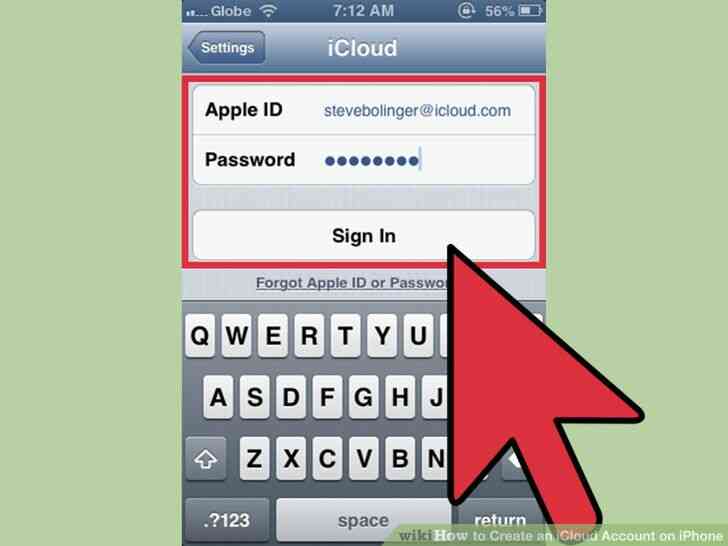
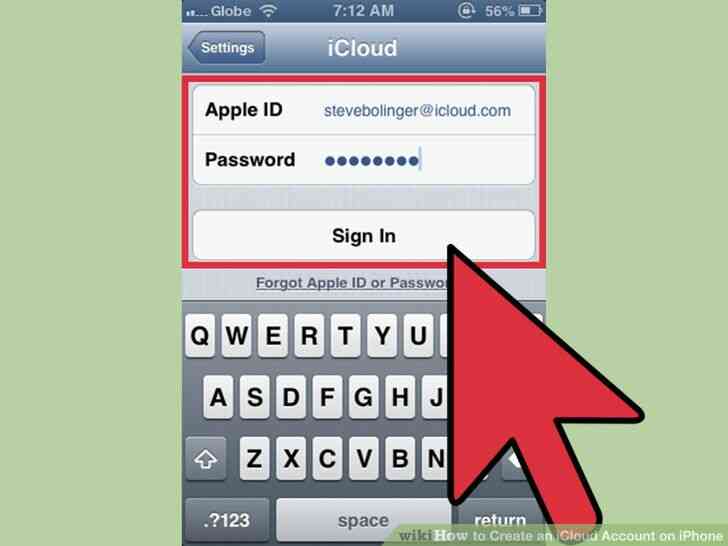
3
@@_
@@connectez-vous avec votre IDENTIFIANT Apple. Très probablement, vous vous êtes déjà connecté, sinon, entrez votre IDENTIFIANT Apple et le mot de passe enregistré dans les champs de texte, et appuyez sur “connexion” pour continuer.
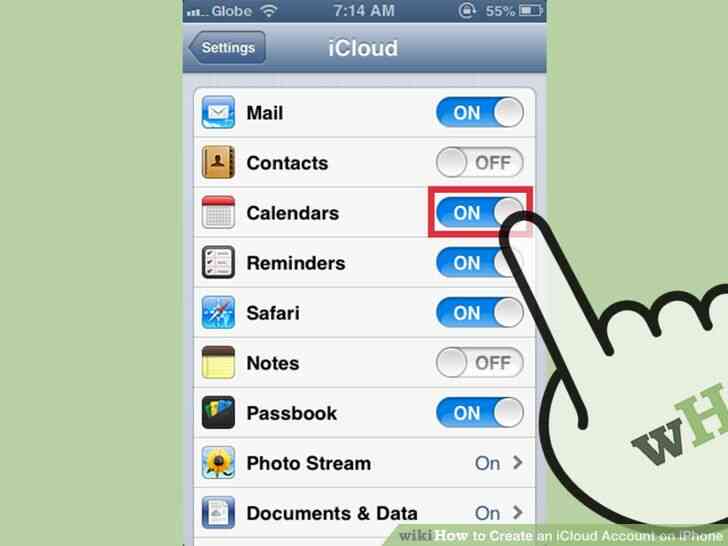
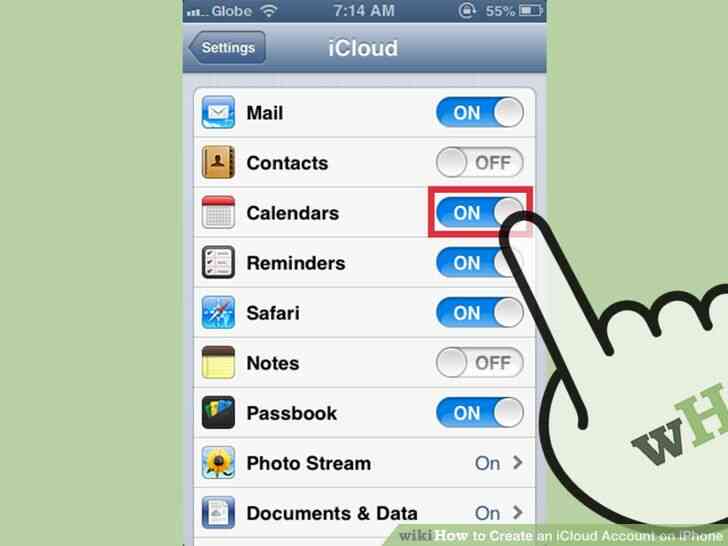
4
@@_
@@Activer le service iCloud que vous souhaitez utiliser. Il y aura plusieurs iCloud services énumérés chacun aura un interrupteur à bascule à côté d'elle. Faites glisser le commutateur de vert sur les services que vous souhaitez activer sur votre appareil. Vous pouvez activer le suivant:
- iCloud Drive (vous permet d'enregistrer des fichiers dans iCloud Drive, vous pouvez accéder à d'autres appareils connectés au même compte iCloud)
- des Photos (vous permet de télécharger et de sauvegarder les photos sur iCloud)
- Mail, Contacts, Calendrier, Rappels (les informations de synchronisation de toutes ces options sur tous les appareils connectés au même compte iCloud)
- Safari (permettra de sauvegarder vos signets iCloud, qui peut être consulté par d'autres appareils connectés)
- Sauvegarde (vous permet d'utiliser iCloud pour la sauvegarde de votre iPhone)
- Trousseau (cela permettra d'enregistrer vos mots de passe, qui peuvent être accessibles sur tous les appareils connectés au même compte iCloud)
- Trouver Mon iDevice (permet de “localiser mon iPhone” service et aide à traquer les disparus de l'iPhone)
Comment Creer un Compte iCloud sur iPhone
Le service iCloud offre de stockage supplementaire pour votre iPhone en vous permettant d'enregistrer et d'acceder a tous vos fichiers importants sur Internet a partir de votre smartphone. Le service iCloud utilise l'espace de stockage des serveurs Apple, ou le cloud, vous permettant de sauvegarder votre iPhone de la memoire de l'appareil pour d'autres beaucoup plus des choses importantes. Si vous n'avez pas utilise ce stockage dans le cloud, vous pouvez creer un compte iCloud sur votre iPhone pour l'instant l'acces au service.
Mesures
@@_
@@
Partie 1
la Creation d'un Compte iCloud sur iPhone
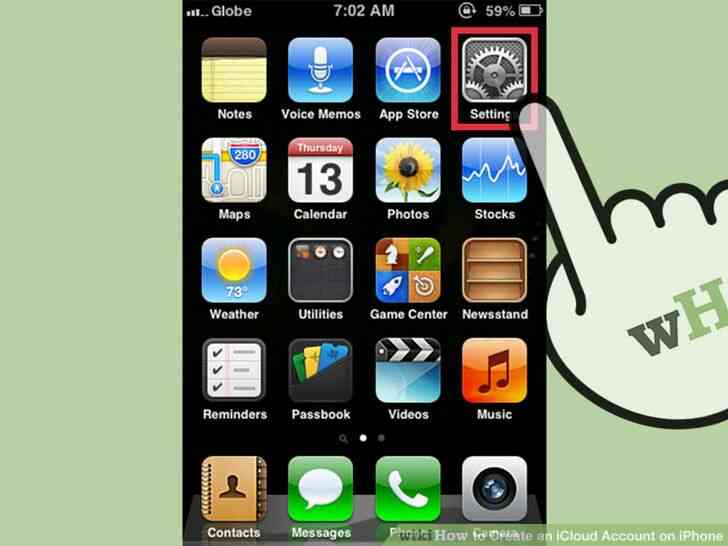
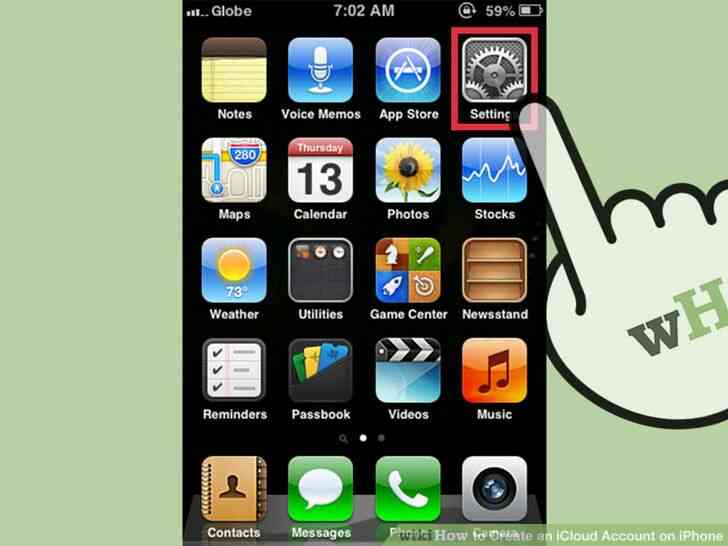
1
@@_
@@Ouvrir votre iPhone parametres de l'appareil. Appuyez sur “Parametres”—l'application avec une icone en forme d'engrenage—a partir de l'ecran d'accueil de votre iPhone pour ouvrir votre iOS smartphone parametres de l'appareil. Ici vous pouvez voir toutes les options personnalisables pour votre iPhone.
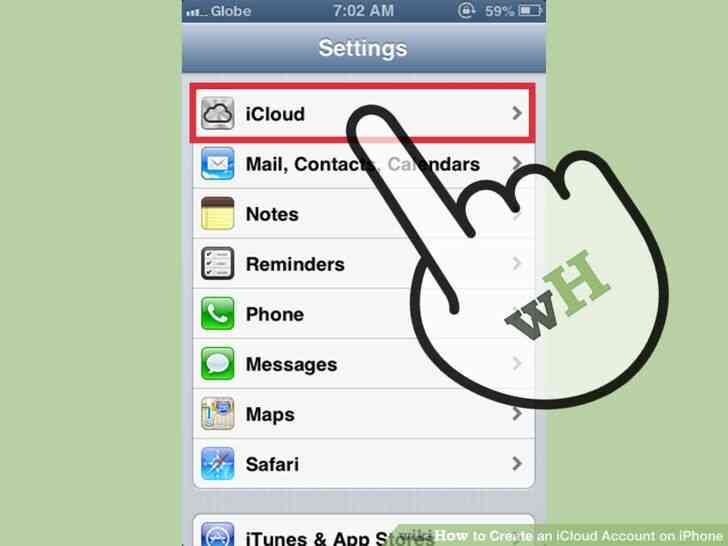
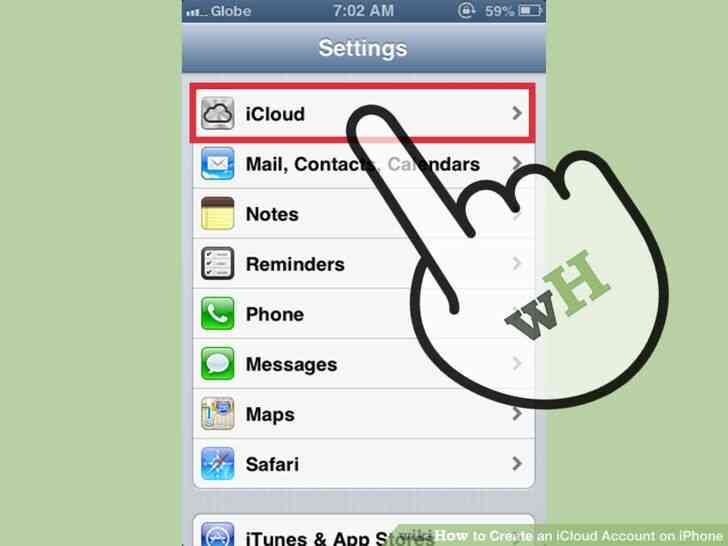
2
@@_
@@Ouvrez les reglages iCloud. Faites defiler l'ecran des Parametres et appuyez sur “iCloud” a partir de la liste des entrees. Cela vous menera a votre iPhone iCloud parametres de service ou vous personnaliser diverses options pour le service.
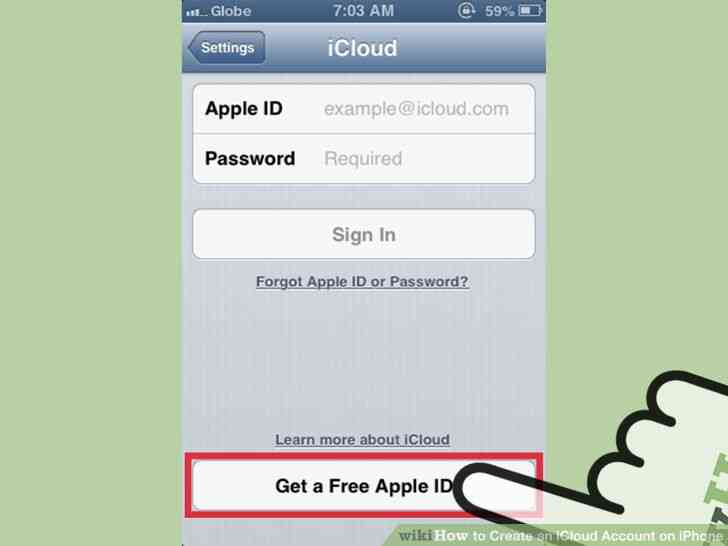
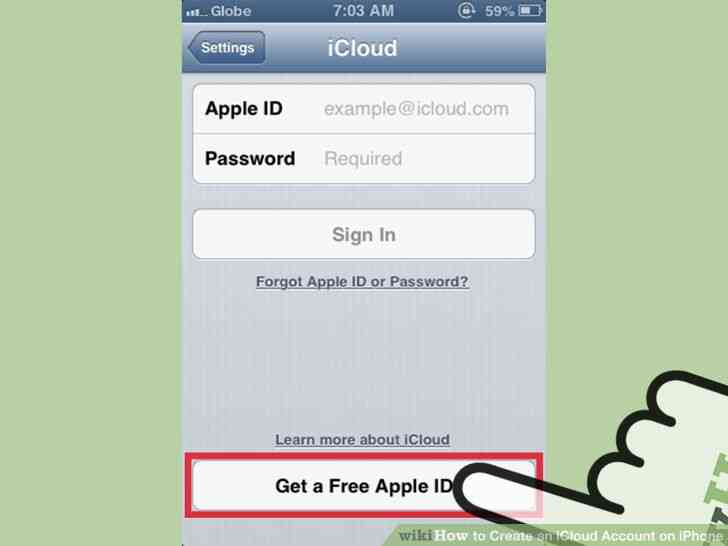
3
@@_
@@Appuyez sur “Obtenir un IDENTIFIANT Apple Gratuit” sur la partie inferieure de l'iCloud ecran des parametres. Cela permettra de commencer le processus de creation d'un compte iCloud, et un pop-up menu apparaîtra vous demandant d'entrer votre date de naissance.
- Notez que si vous avez deja un IDENTIFIANT Apple, vous n'avez pas besoin de creer un compte iCloud. Le service iCloud va etre facilement disponible pour vous. Tout ce que vous avez a faire est de l'activer.
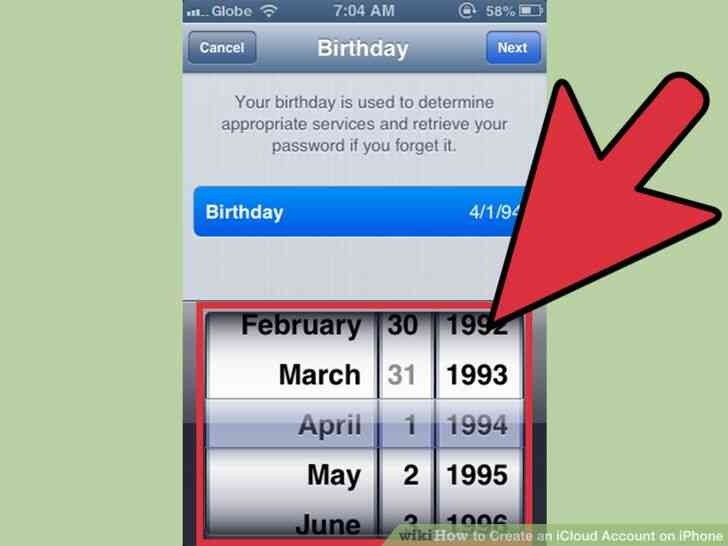
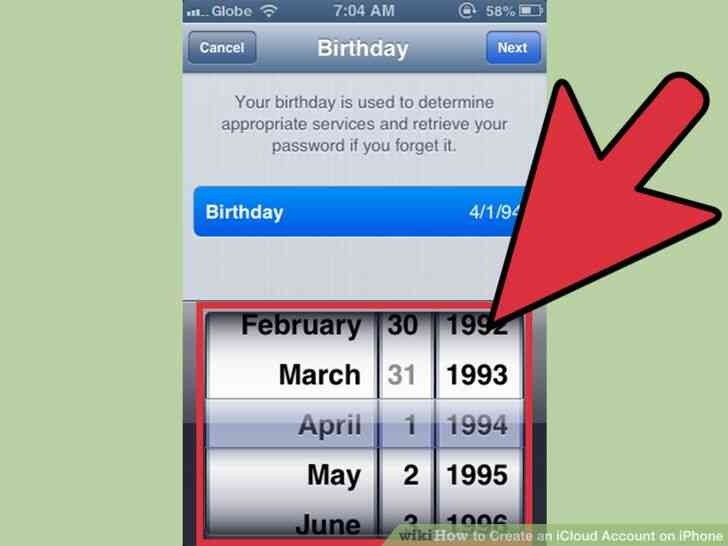
4
@@_
@@Entrez votre date de naissance. Suffit d'utiliser les boutons de defilement que vous voyez sur le menu deroulant pour selectionner votre date de naissance, et appuyez sur le bouton “Suivant” sur le coin superieur droit du menu pour continuer.
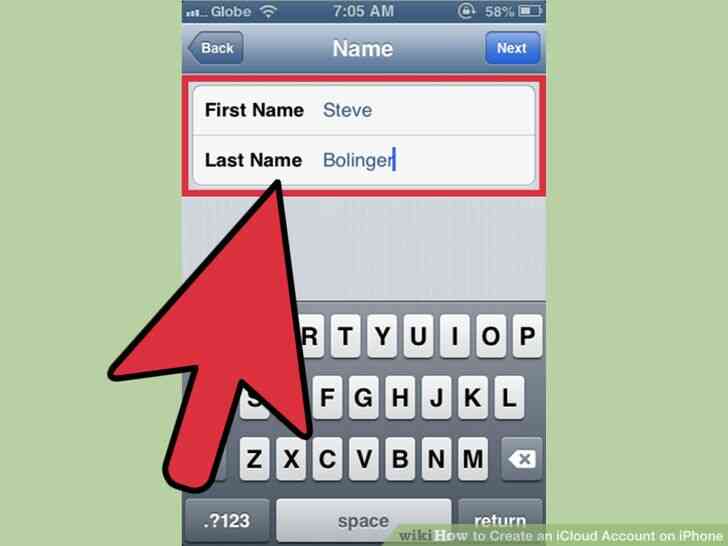
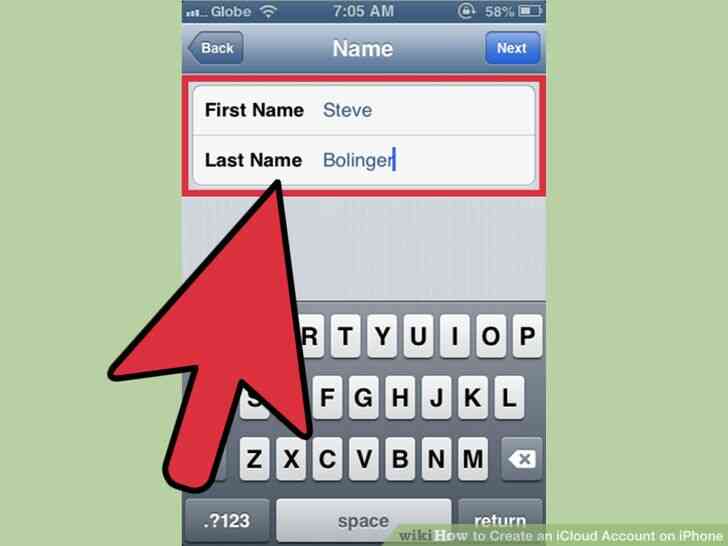
5
@@_
@@Entrez votre nom complet. Sur l'etape suivante, vous serez invite a entrer votre nom complet. Tapez votre nom et prenom sur le champs de texte fourni a l'aide du clavier a l'ecran, et appuyez sur le bouton “Suivant” a nouveau sur le coin superieur droit de la fenetre pop-up menu pour passer a l'etape suivante.
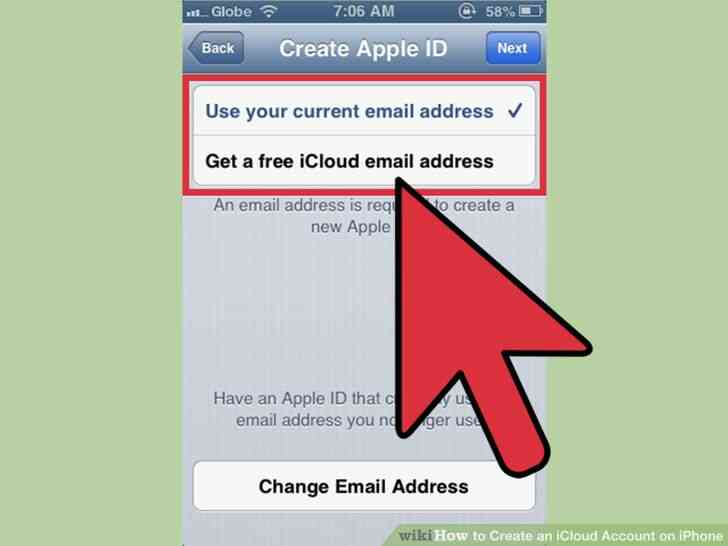
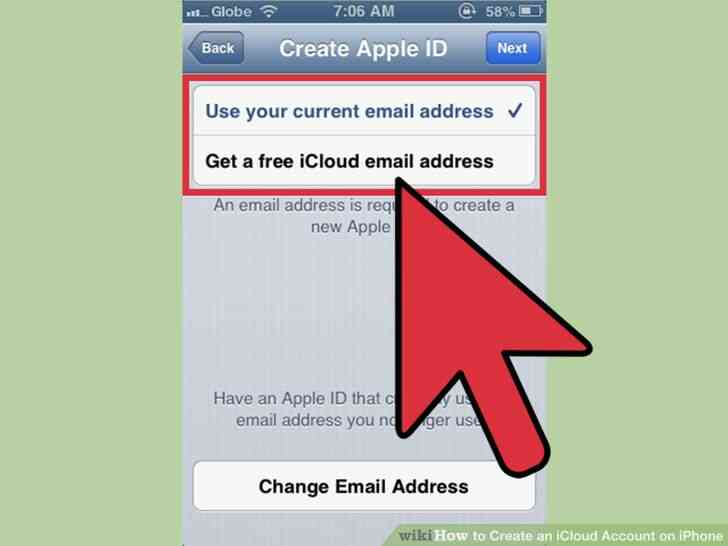
6
@@_
@@Creer un IDENTIFIANT Apple a l'aide d'une adresse de messagerie existante. La prochaine etape va vous dire qu'une adresse e-mail est necessaire de s'inscrire pour un compte Apple ID. Il y a deux options, la premiere est d'utiliser une messagerie existants, et la seconde est de creer une nouvelle adresse e-mail iCloud (decrit dans l'etape suivante). Si vous preferez utiliser une adresse e-mail, appuyez sur “Utiliser votre adresse e-mail actuelle” sur le menu pop-up, et vous serez invite a entrer l'adresse e-mail et son mot de passe. Apres avoir entre ces informations, appuyez sur le bouton “Suivant” sur le coin en haut a droite pour passer a la Question de Securite.
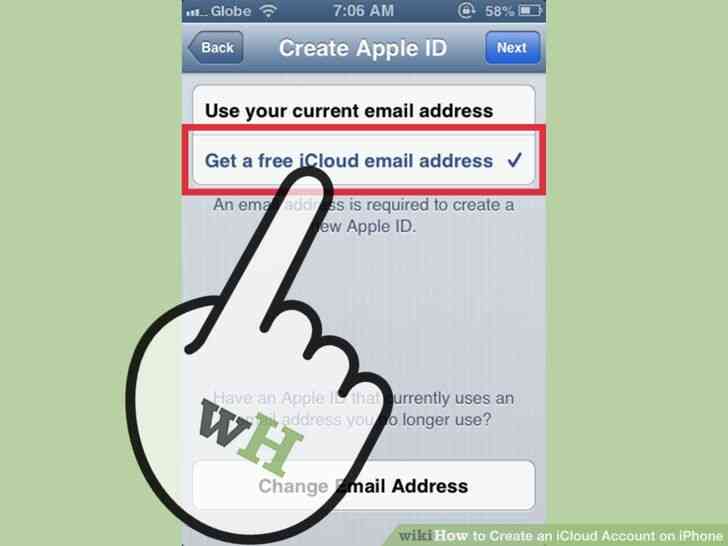
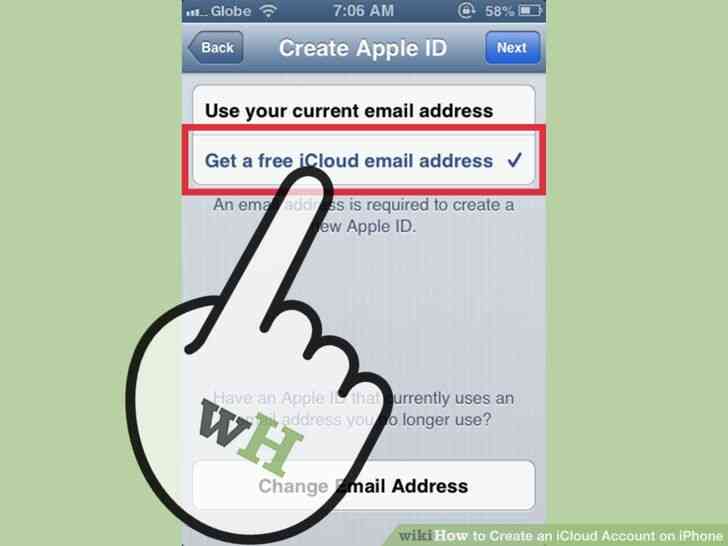
7
@@_
@@Creer un IDENTIFIANT Apple a l'aide d'un nouvel e-mail iCloud. Si vous preferez creer une nouvelle adresse e-mail iCloud au lieu d'un existant, appuyez sur “Obtenir gratuitement une adresse e-mail iCloud” et vous serez invite a entrer l'adresse email que vous souhaitez utiliser pour le compte iCloud (par exemple: [email protected]).
- une Fois que vous avez ecrite a l'adresse email que vous aimez, appuyez sur le bouton “Suivant” en haut a droite de la page, et vous serez invite a entrer un mot de passe pour la messagerie iCloud vous etes sur le point de creer. Saisissez le mot de passe que vous souhaitez utiliser sur le champ Mot de passe (votre mot de passe iCloud doit contenir un nombre, une basse, et une lettre majuscule), et re-tapez a nouveau sur “Verifier” sur le terrain pour confirmer. Une fois que vous avez termine, appuyez sur le bouton “Suivant” en haut a droite de la fenetre pop-up menu une fois de plus pour passer a l'etape suivante.
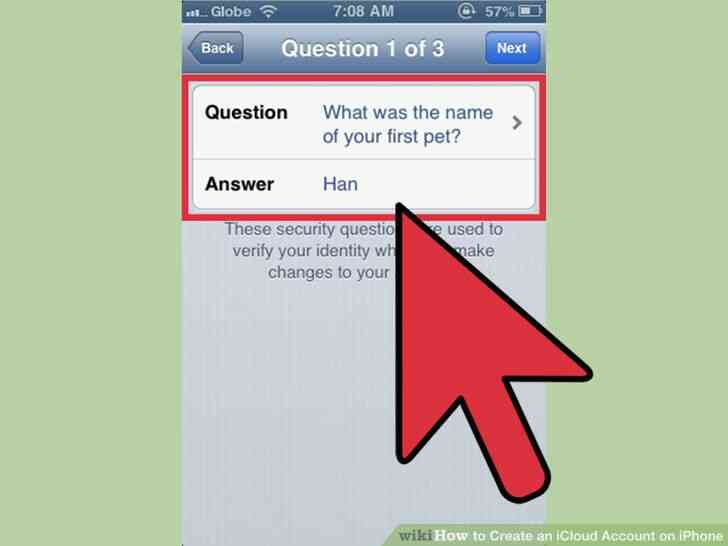
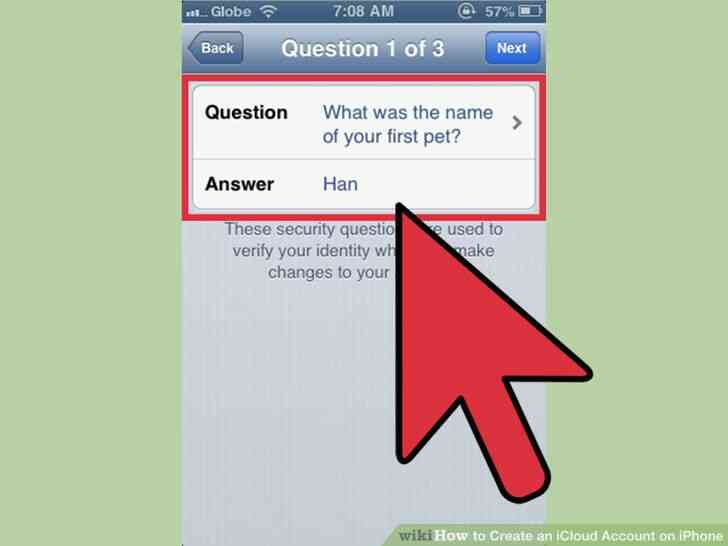
8
@@_
@@Choisir une question de securite. La prochaine etape va vous obliger a choisir trois questions de securite, ce qui sera demande dans le cas ou vous oubliez votre mot de passe et tenter de les recuperer. Appuyez sur le champ “Question” et selectionnez une question de securite que vous souhaitez utiliser a partir d'une liste de questions aleatoires que vous pouvez utiliser. Appuyez sur la “Reponse” champ de texte et entrez votre reponse a la question de securite que vous avez choisi a l'aide du clavier a l'ecran.
- Faire cela pour les deux autres “Question” et “Reponse” a la question de securite des champs de texte. Une fois que vous avez termine, appuyez sur le bouton “Suivant” a nouveau sur le coin superieur droit de la fenetre pop-up menu pour continuer.
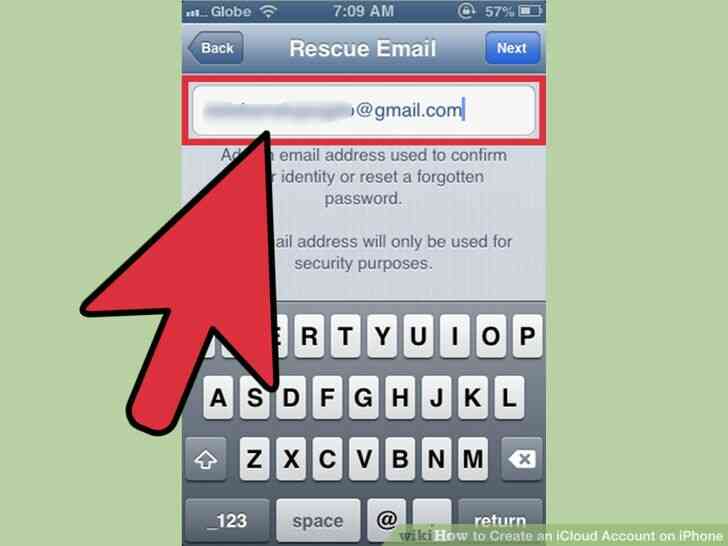
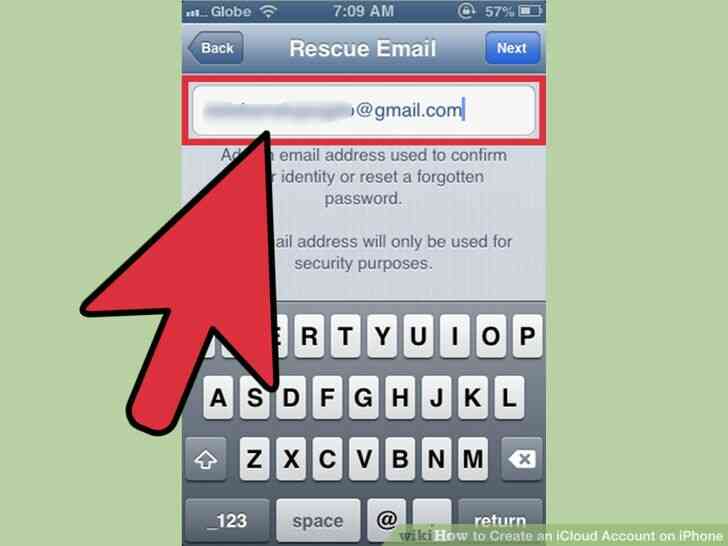
9
@@_
@@Saisissez une adresse electronique de secours. La prochaine etape va vous demander de saisir une autre adresse email ou votre compte iCloud mot de passe peut etre envoye dans le cas ou vous l'oublieriez. Entrez l'adresse de messagerie que vous souhaitez utiliser sur le champ de texte et appuyez sur le bouton “Suivant” pour continuer a l'etape suivante.
- assurez-vous que l'adresse e-mail que vous utiliserez ici c'est un live et un actif, car il sera utilise a des fins de securite. Si vous n'avez pas d'adresse mail secondaire, cette etape est facultative, et vous pouvez appuyez simplement sur le bouton “Suivant” dans le coin superieur droit de la fenetre pop-up menu pour passer a l'etape suivante sans avoir a entrer d'adresse e-mail.
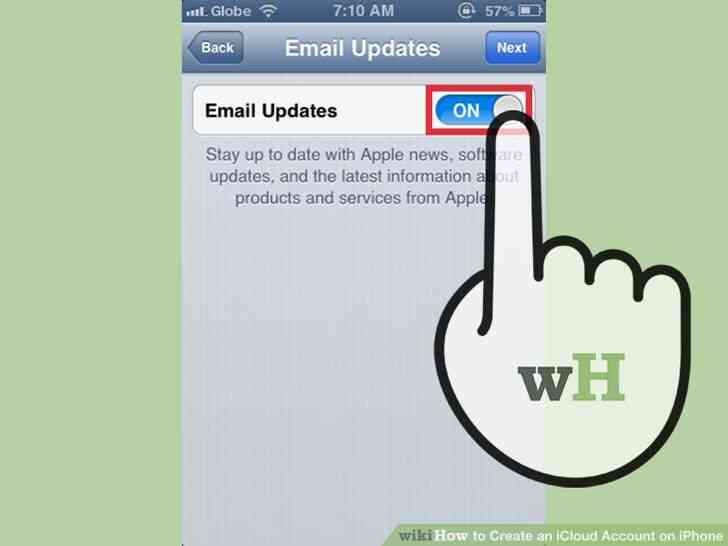
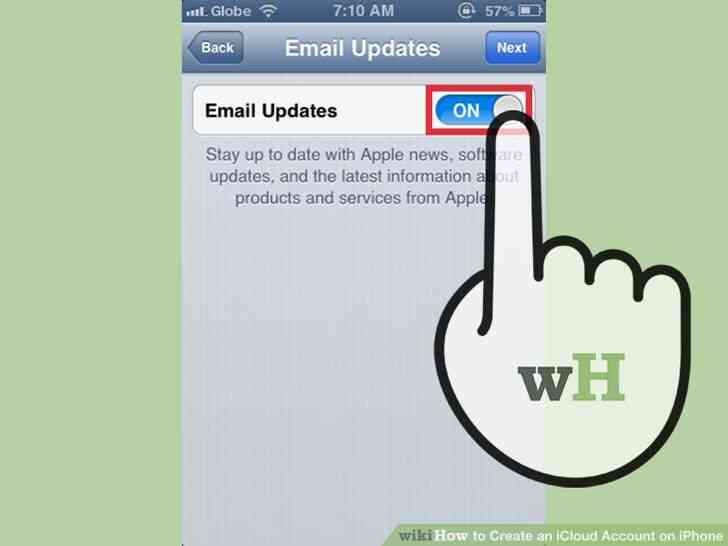
10
@@_
@@Abonnez-vous pour une mise a jour par courriel (facultatif). Si vous souhaitez recevoir les dernieres newsletter par e-mail sur l'adresse email que vous avez utilise pour configurer votre compte iCloud, appuyez sur l'interrupteur a bascule et reglez-vert. Sinon, appuyez sur le commutateur et le mettre de la couleur gris. Appuyez sur le bouton “Suivant” une fois de plus pour continuer.
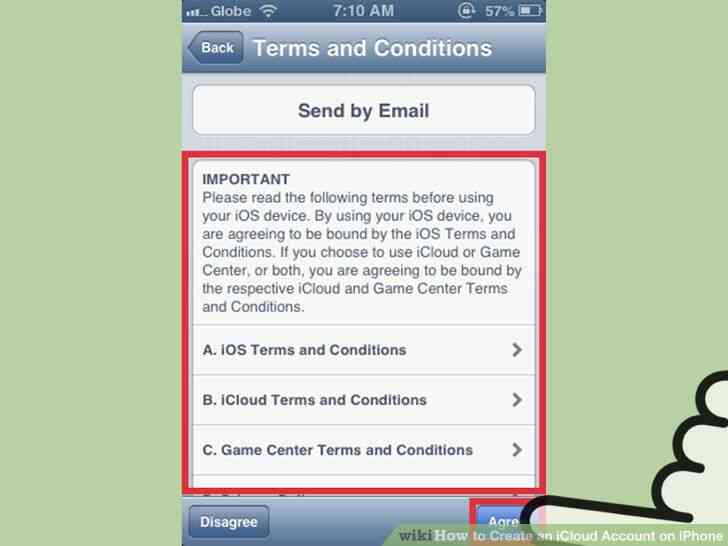
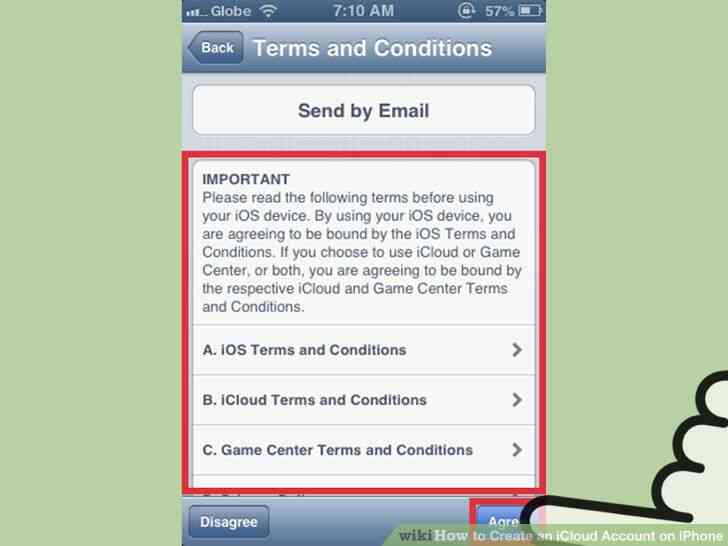
11
@@_
@@Revoir les termes et conditions. L'etape suivante va vous montrer les termes et les conventions liees a la creation d'un compte iCloud. Lire les declarations que vous voyez sur le pop-up menu, et appuyez sur le bouton “j'accepte” sur le coin inferieur droit de la fenetre pop-up menu pour terminer la configuration et la creation de votre IDENTIFIANT Apple.
- en Appuyant sur le “pas d'accord” bouton a la place de fermer la fenetre pop-up menu et annuler toutes les informations que vous avez saisies a partir de l'etape precedente.
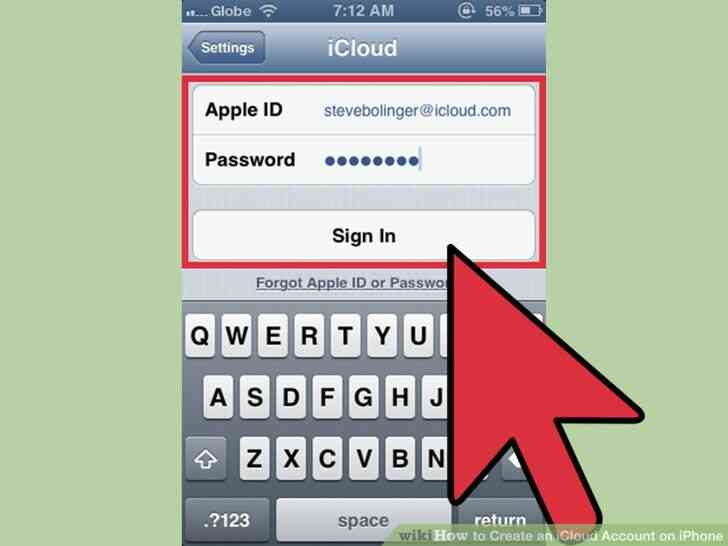
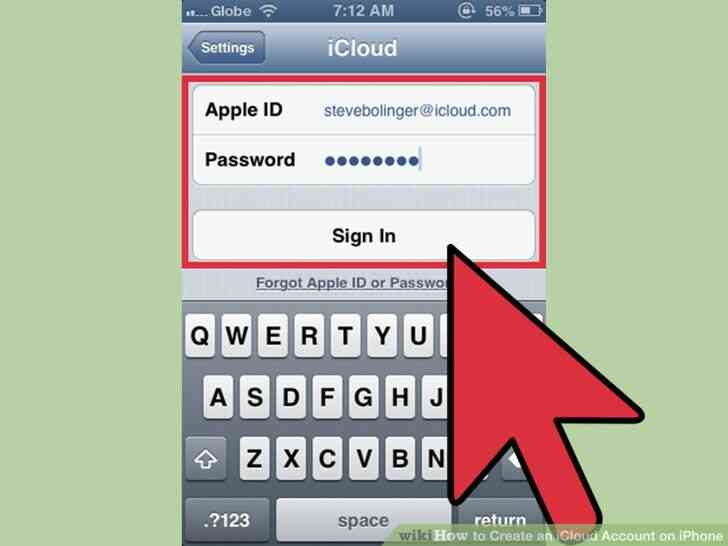
12
@@_
@@inscrivez-vous dans votre nouvellement cree compte iCloud. Apres avoir appuye sur le bouton “j'accepte”, le menu pop-up se ferme et vous rediriger en arriere pour les reglages iCloud de l'ecran. Vous remarquerez que votre nouvellement cree iCloud ID est deja ecrit sur le “Apple ID” champ de texte avec votre mot de passe remplir (mais cryptees) sur le champ “Password”. Tout ce que vous devez faire maintenant est d'appuyer sur le bouton “s'inscrire” pour commencer a utiliser votre compte iCloud.@@_
@@
Partie 2
l'Activation iCloud
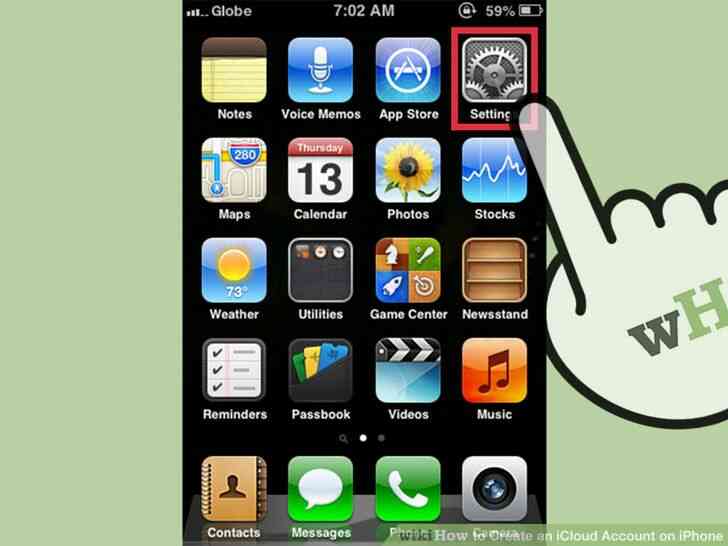
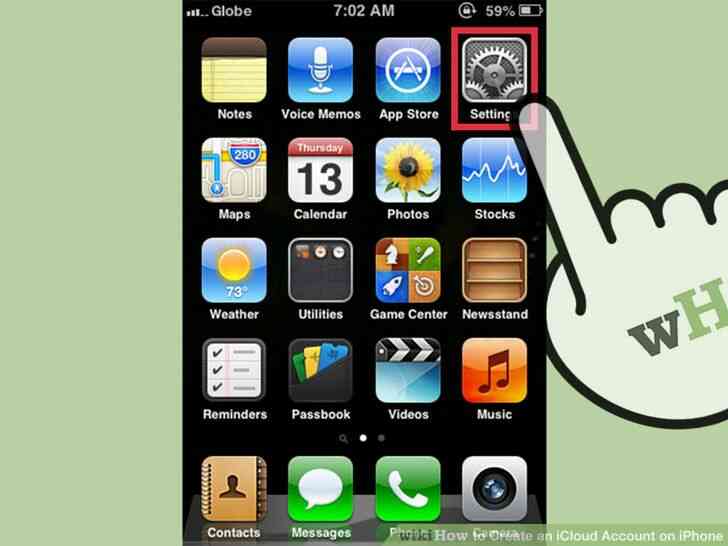
1
@@_
@@Ouvrir votre iPhone parametres de l'appareil. Appuyez sur “Parametres”—l'application avec une icone en forme d'engrenage—a partir de l'ecran d'accueil de votre iPhone pour ouvrir votre iOS smartphone parametres. Ici vous pouvez voir toutes les options personnalisables pour votre iPhone.
- Il est conseille avant d'activer iCloud, vous mettez a jour votre iPhone pour iOS 8. Allez dans Reglages >> General >> mise a jour du Logiciel. Si une mise a jour est disponible, appuyez sur “Telecharger et installer”.
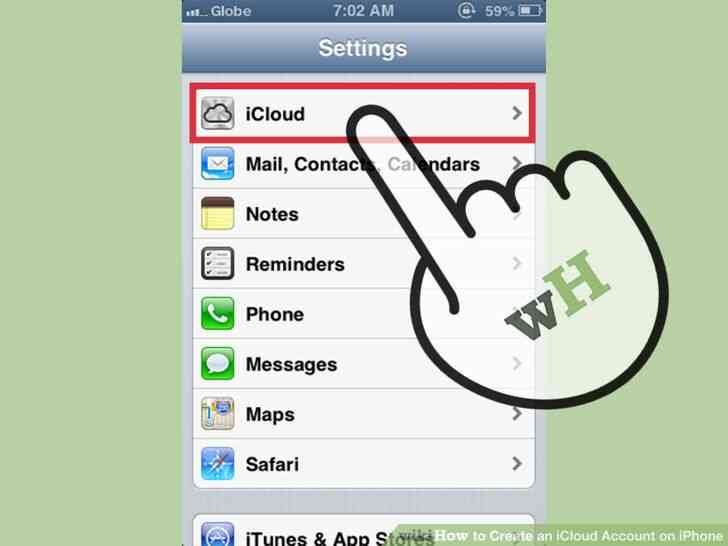
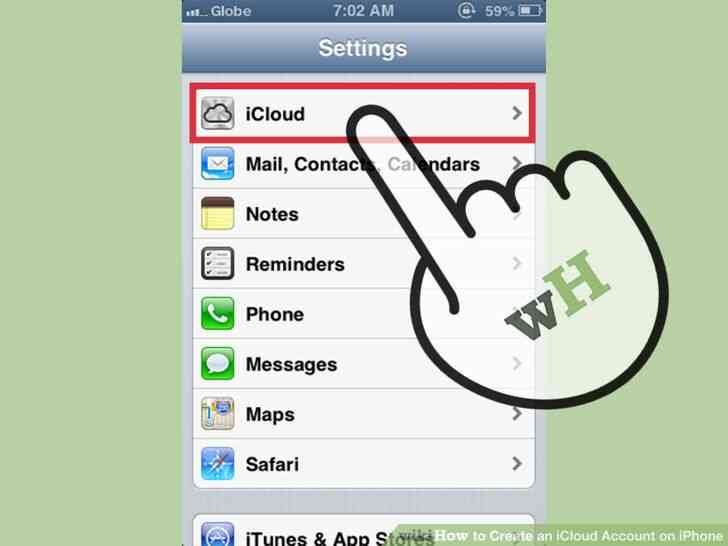
2
@@_
@@Ouvrez les reglages iCloud. Faites defiler l'ecran des Parametres et appuyez sur “iCloud” a partir de la liste des entrees. Cela vous menera a votre iPhone iCloud parametres de service ou vous personnaliser diverses options pour le service.
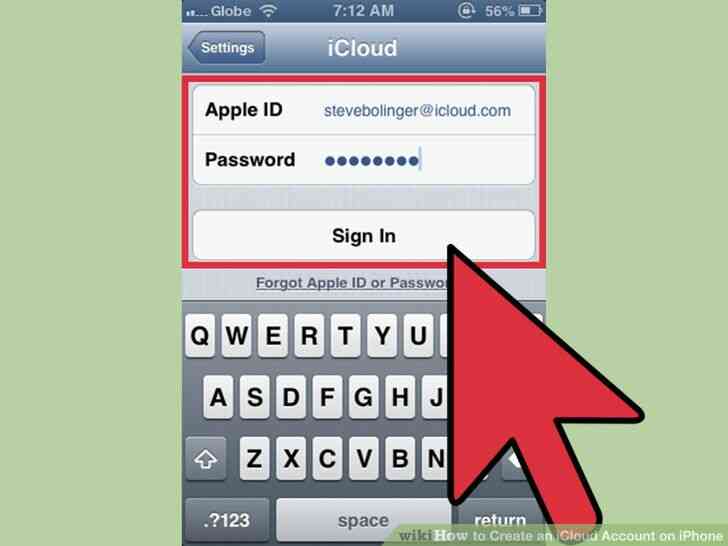
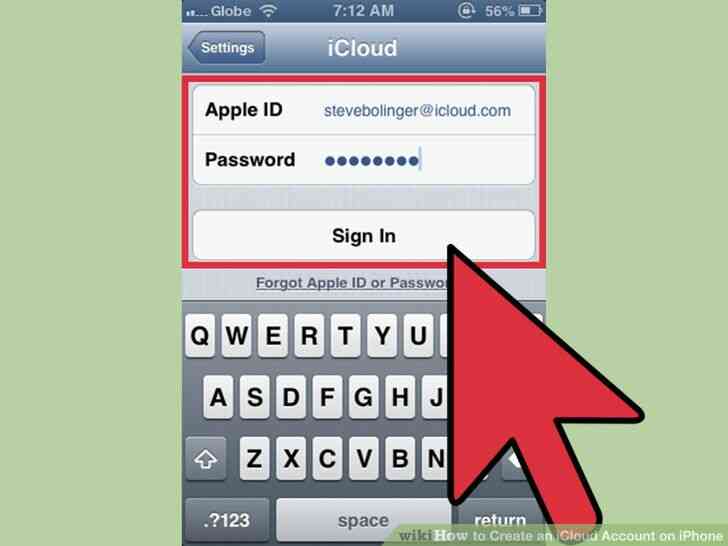
3
@@_
@@connectez-vous avec votre IDENTIFIANT Apple. Tres probablement, vous vous etes deja connecte, sinon, entrez votre IDENTIFIANT Apple et le mot de passe enregistre dans les champs de texte, et appuyez sur “connexion” pour continuer.
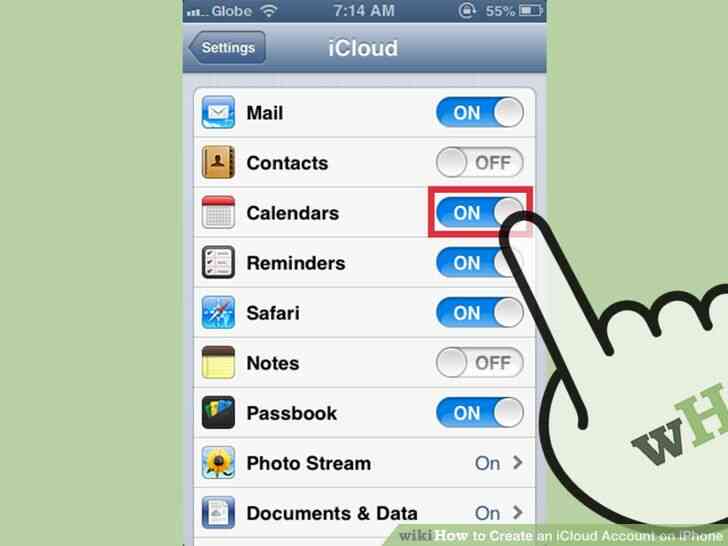
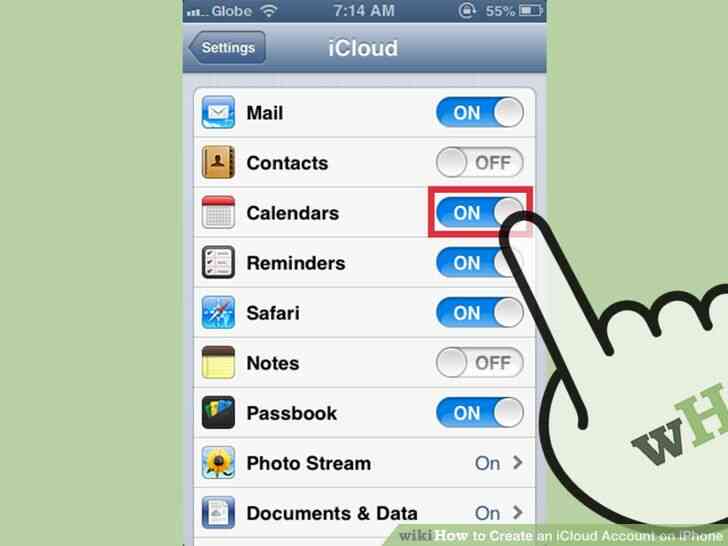
4
@@_
@@Activer le service iCloud que vous souhaitez utiliser. Il y aura plusieurs iCloud services enumeres chacun aura un interrupteur a bascule a cote d'elle. Faites glisser le commutateur de vert sur les services que vous souhaitez activer sur votre appareil. Vous pouvez activer le suivant:
- iCloud Drive (vous permet d'enregistrer des fichiers dans iCloud Drive, vous pouvez acceder a d'autres appareils connectes au meme compte iCloud)
- des Photos (vous permet de telecharger et de sauvegarder les photos sur iCloud)
- Mail, Contacts, Calendrier, Rappels (les informations de synchronisation de toutes ces options sur tous les appareils connectes au meme compte iCloud)
- Safari (permettra de sauvegarder vos signets iCloud, qui peut etre consulte par d'autres appareils connectes)
- Sauvegarde (vous permet d'utiliser iCloud pour la sauvegarde de votre iPhone)
- Trousseau (cela permettra d'enregistrer vos mots de passe, qui peuvent etre accessibles sur tous les appareils connectes au meme compte iCloud)
- Trouver Mon iDevice (permet de “localiser mon iPhone” service et aide a traquer les disparus de l'iPhone)
Comment Créer un Compte iCloud sur iPhone
By commentfaire
Le service iCloud offre de stockage supplémentaire pour votre iPhone en vous permettant d'enregistrer et d'accéder à tous vos fichiers importants sur Internet à partir de votre smartphone. Le service iCloud utilise l'espace de stockage des serveurs Apple, ou le cloud, vous permettant de sauvegarder votre iPhone de la mémoire de l'appareil pour d'autres beaucoup plus des choses importantes. Si vous n'avez pas utilisé ce stockage dans le cloud, vous pouvez créer un compte iCloud sur votre iPhone pour l'instant l'accès au service.